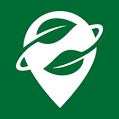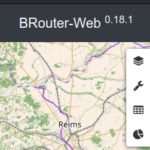[Article écrit avec Locup Map Pro 3.49.0, certaines fonctionnent avec Locus Map Free]
Locus Map offre beaucoup de possibilités pour savoir si le chemin est encore long.
Plan :
- Affichage de la distance depuis notre position
- Mesure à deux doigts
- Affichage du cercle de distance (astuce spéciale confinement)
- Utilisation des parcours pour mesurer la distance
- Dessiner un cercle de distance autour d’un point donnée (astuce spéciale confinement)
- Variante
Affichage de la distance depuis notre position
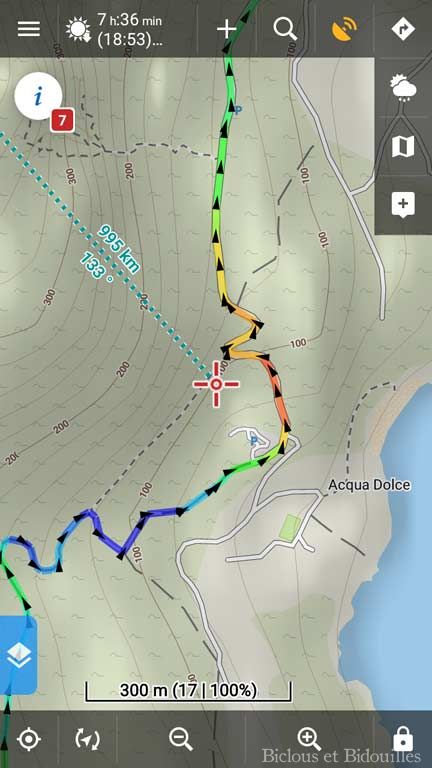
Depuis ma position (ou la dernière position enregistré par le GPS) la distance à vol d’oiseau s’affiche en même temps que je fais glisser la carte.
Le centre de la carte est donc à 995 km à vol d’oiseau de ma position (ou de ma dernière position) et à un azimut de 133°.
Pour afficher cette ligne de distance faire :
Paramètre => Carte => Graphiques auxiliaires => cocher « ligne entre curseur et position«
Mesure à deux doigts
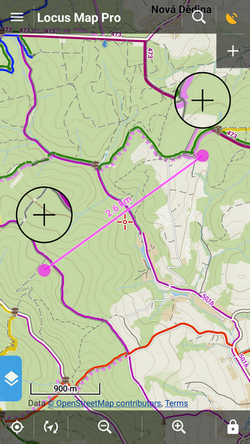
La mesure à deux doigts permet de mesurer la distance , à vol d’oiseau, entre deux points de la carte.
Poser deux doigts sur l’écran, la distance entre les deux points s’affiche
(une loupe apparaît au bout des doigts pour positionner finement les extrémités)
Paramètre => Contrôle => Écran carte => cocher « Mesure à deux doigts«
Affichage du cercle de distance
Deux cercles de distance s’affichent sur la carte depuis ma position.
Ils s’adaptent à l’échelle et indique
100m / 200m ou
1km / 2km
5km/10km
10km / 25km
25km/50km
50km/ 100km….
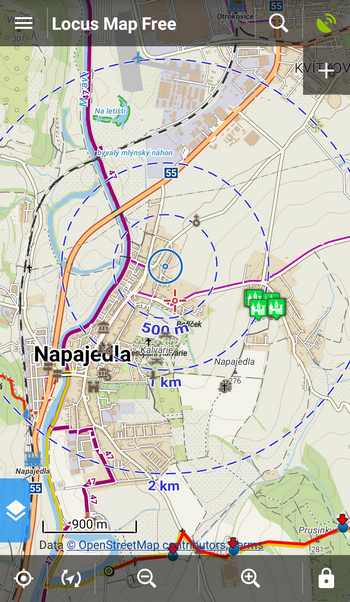
Pour afficher ces cercles de distance :
Paramètre => Carte => Graphiques auxiliaires=> cocher « cercle de distance«
Utilisation des parcours pour mesurer la distance
Toutes ces astuces sont bien pratiques mais n’indiquent jamais que la distance à vol d’oiseau.
SI vous suivez un parcours enregistré sur Locus Map (crée ou transféré) , il y a une autre technique qui indique précisément la distance à parcourir.
Allez choisir votre menu contextuel idéal dans les paramètres :
Paramètres =>
Points & Parcours =>
Étiquettes de parcours
ou
Étiquettes de point
et choisissez votre menu contextuel idéal
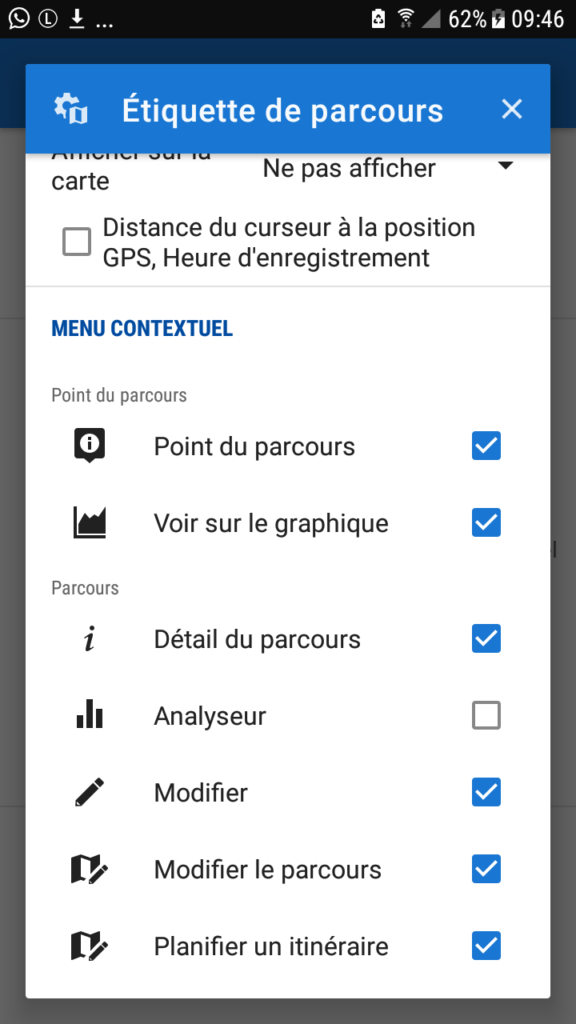
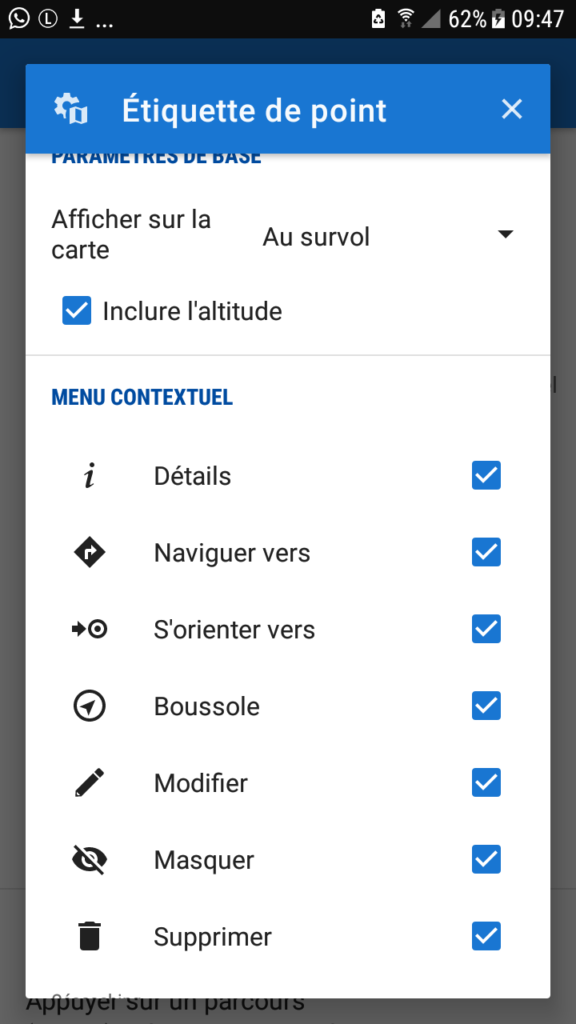
Un fois les options cochées si vous appuyez sur le parcours les informations du point du parcours que vous venez de toucher affiche la distance depuis le départ et la distance jusqu’à l’arrivée.
Lorsque vous appuyez sur le parcours les informations du point de parcours que vous venez de toucher affiche la distance depuis le départ et la distance jusqu’à l’arrivée.
Ce point est à 49,8 km du départ et il reste 36,9 km à parcourir
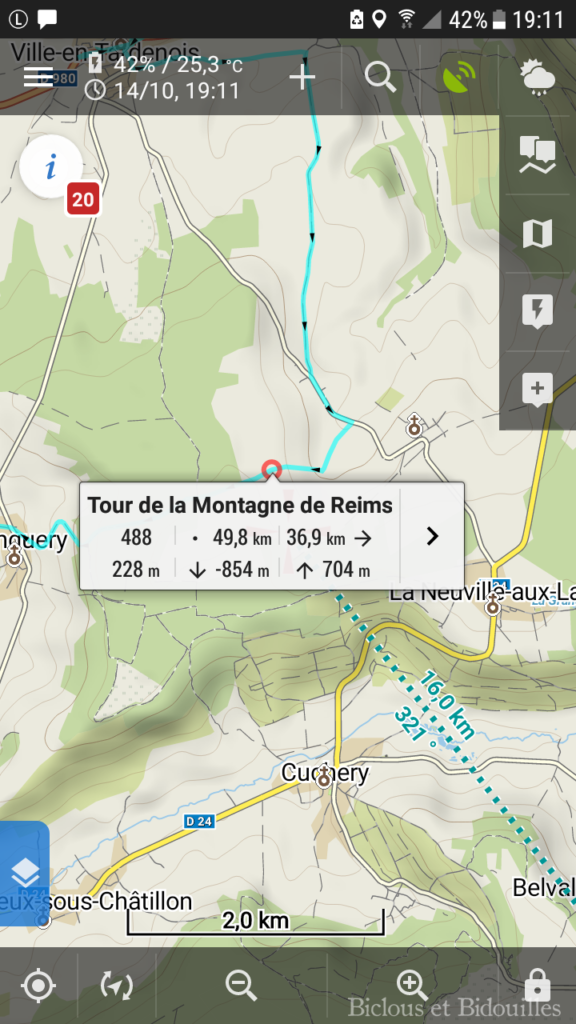
Une simple soustraction entre deux points vous donne la distance exacte à parcourir si votre objectif n’est pas l’arrivée du parcours.
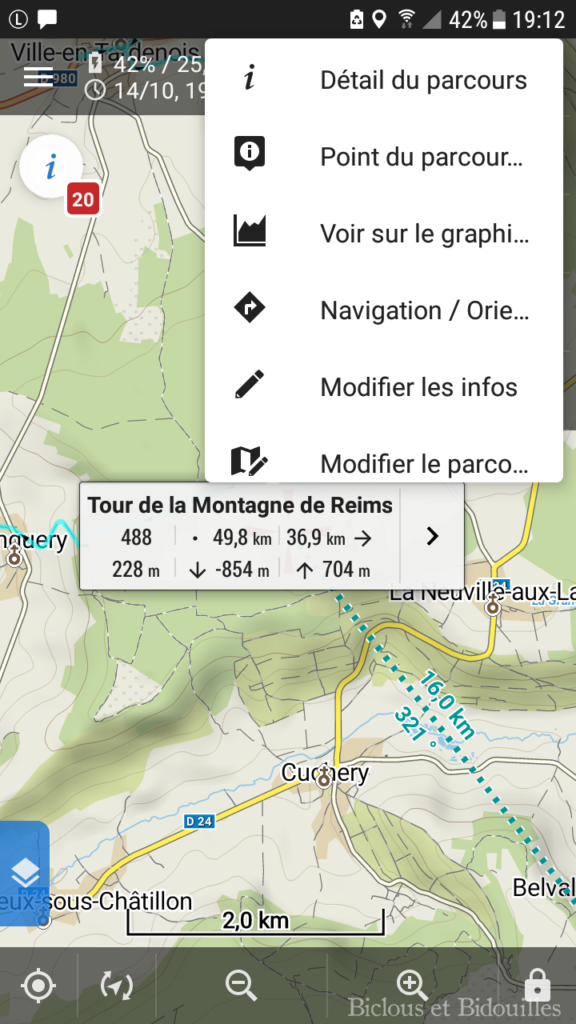
Si vous hésitez devant tant d’informations, appuyez sur la flèche à droite pour choisir d’afficher « point du parcours«
Les informations sont alors détaillées :
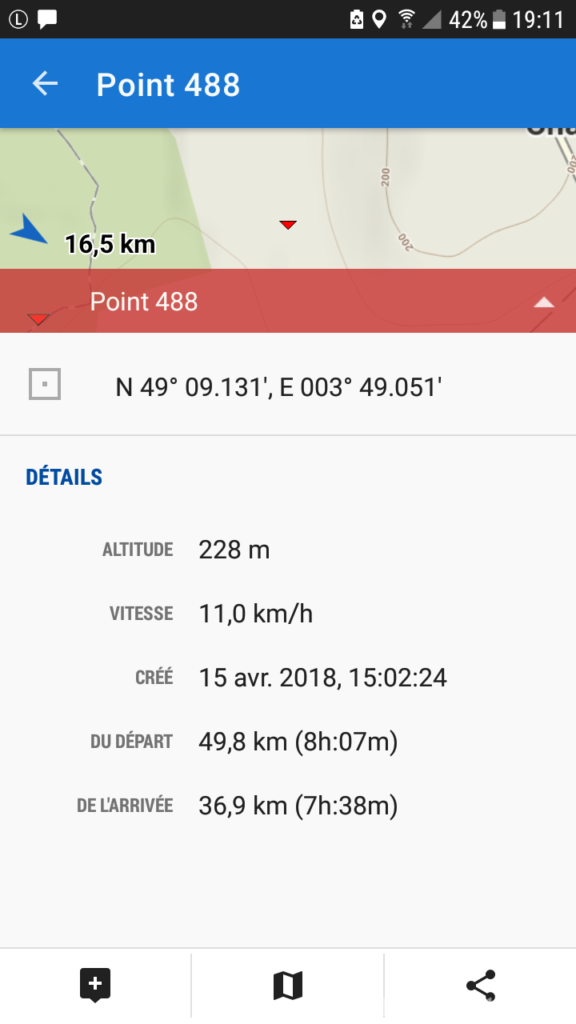
Dessiner un cercle de distance autour d’un point donné (astuce spéciale confinement)
Très utile en période de confinement : tracer un cercle de 1000m autour de votre domicile
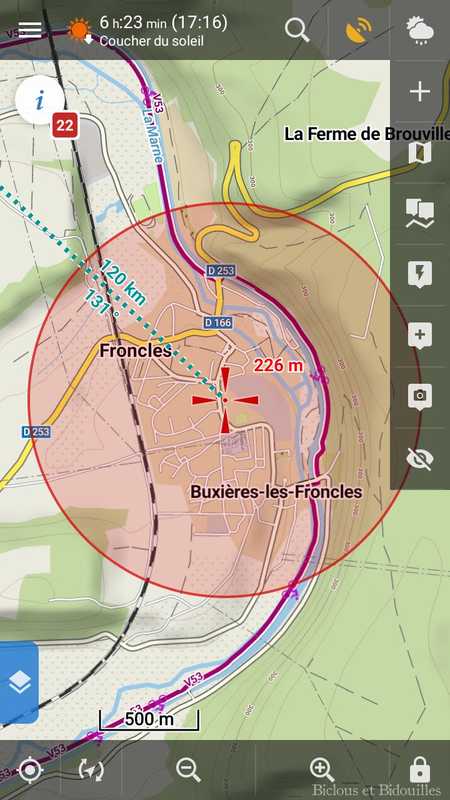

Menu > Outils de géocatching > Cercle
Choisir l’emplacement (ici centre de l’écran)
Choisir le rayon
et la couleur (avec choix de la transparence)
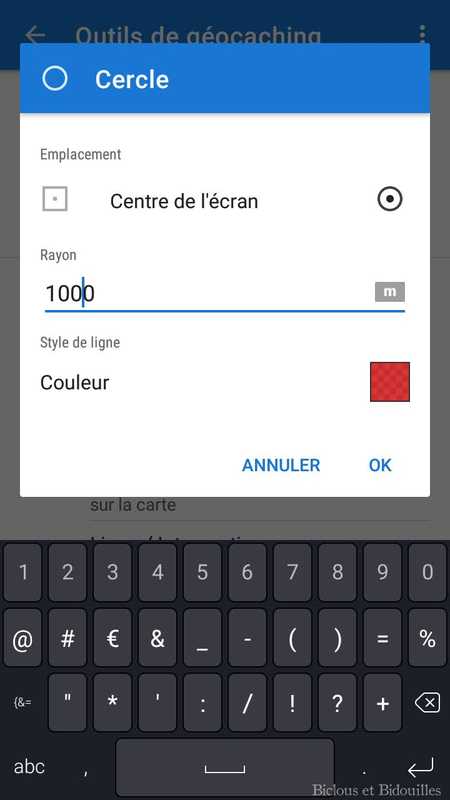
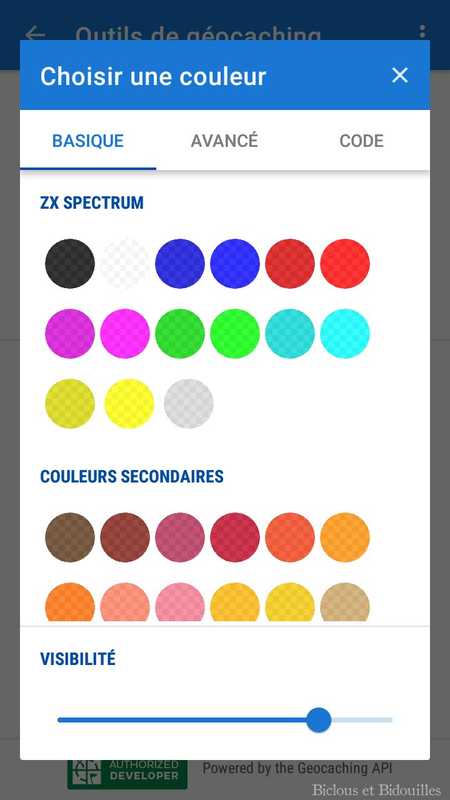
Il y a plusieurs options pour l’effacer.
Le plus simple est peut être de vider le cache : Menu >Paramètre > divers > effacer les données temporaires
On peut aussi mettre le bouton vider le cache sur l’écran principal (marche à suivre ici :
Ou encore passer par le menu > Éléments de carte > cliquer sur les 3 petits points en haut > masquer tout
Affichage du cercle de distance
Deux cercles de distance s’affichent sur la carte depuis ma position.
Ils s’adaptent à l’échelle et indique
100m / 200m ou
1km / 2km
5km/10km
10km / 25km
25km/50km
50km/ 100km….
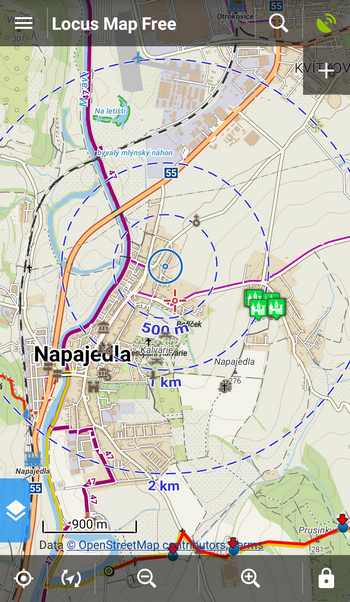
Pour afficher ces cercles de distance :
Paramètre => Carte => Graphiques auxiliaires=> cocher « cercle de distance«
Variante
En allant bidouiller dans les paramètres vous allez peut être découvrir des affichages qui vous conviennent et que je n’utilise pas..
Locus Map est incroyablement personnalisable 😉
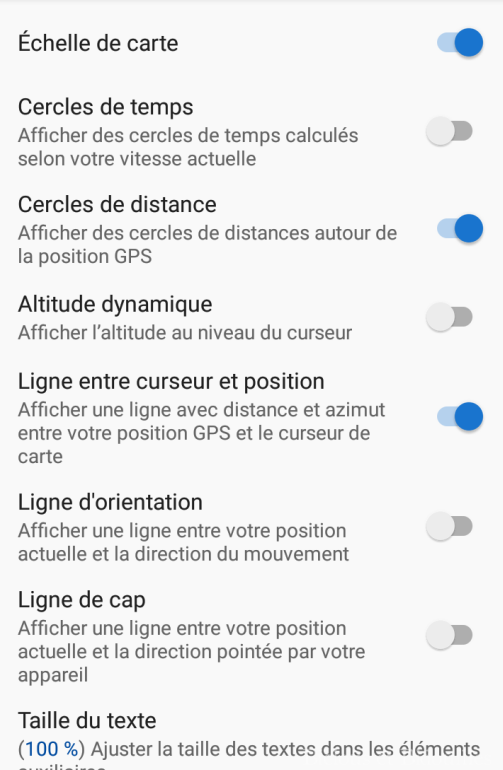
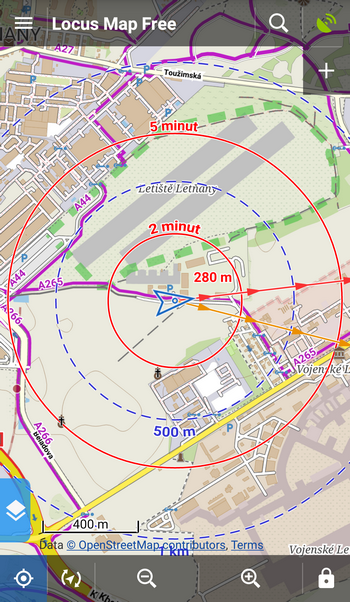
Plus d’info (mais en anglais) ici : https://www.locusmap.eu/what-are-map-objects-and-how-can-i-set-them/
Le mode d’emploi (très complet) de Locus Map est disponible en anglais ici :
https://docs.locusmap.eu/doku.php?id=manual:user_guide